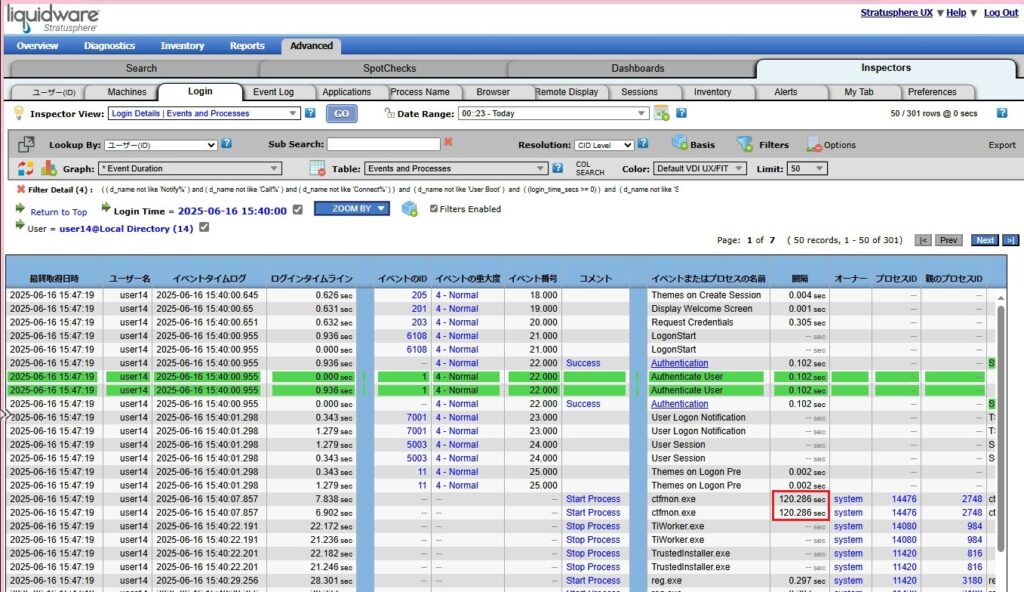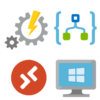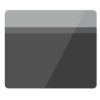今回は、VDIに特化したパフォーマンス診断ツール「Liquidware Stratusphere」を試してみたいと思います。該当するVDI端末にエージェントをインストールする事で、色々な情報を収集し、パフォーマンス状態や利用しているアプリケーションなどを可視化します。
VDI利用だとボトルネックの検出に役立ちそうですね!
下記のような情報を収集する事で状態を把握する事ができます。
【主な収集情報】 ※データ収集期間ごとに平均100KB未満
・各仮想マシンのリソース使用率[デバイス情報/CPU/メモリ/ディスク]
・OS情報、適用済みパッチ、インストール済みアプリケーショの情報
・各ユーザーのログオン時間とログオン時に必要な内部プロセスの処理時間
・各ユーザーの権限を検出
・アプリケーションが初期化されるまでにかかる時間
・各ユーザー、各アプリケーションごとのリソース使用率
・ユーザー、マシン、アプリケーションのパフォーマンスをスコア化
・応答の無いアプリケーションを検出
・GPU使用率
・ブラウザでの接続先情報とタブ単位でのリソース使用率
・各プロトコル接続情報[RDP/ICA,HDX/PCoIP]
さっそく、構成を見てみましょう!
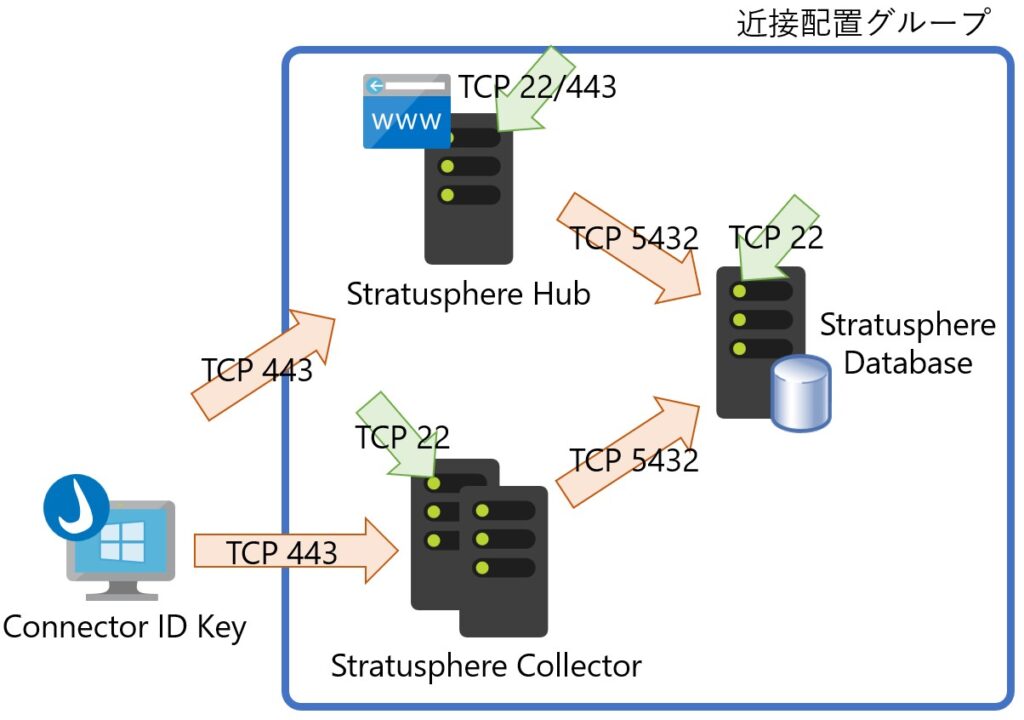
Stratusphere Hub:管理者用UIを提供。単体OK、Database&Collectorの機能も併せ持つ。
Stratusphere Database:CID Keyから送信されたデータを格納。PostgreSQL
Stratusphere Collector:データを受信するためのアプライアンス。2台以上推奨
Connector ID Key:データ収集用エージェント。インストールされると、一意の識別子を生成する。デフォルトでは、1時間ごとにHubもしくは、Collectorにデータを送信する。通信断でも最大2週間分のデータを保持できる。Hubからアップデート管理が可能。
※これらのアプライアンスは[Oracle Linux]で動作しています。
※メール通知には、SMTPメールリレーサーバーが必要
※PublicIPを付与する事でインターネット経由での収集も可能
【サイジング】
データ収集対象となるデバイス数に応じて必要なリソースが変わります。
サイジングガイド
Stratusphere Hub:Min 4c/16G+PreSSD32GB+PreSSD10GB+PreSSD10GB
Stratusphere Database:Min 4c/16G+PreSSD32GB+PreSSD32GB+PreSSD8GB
Stratusphere Collector:Min 2c/8G
※管理対象デバイスが500台以下の場合、Stratusphere Hub単体でも利用可能
詳細データ、日次データの保持期間は任意で設定することができますが、保持期間を長く設定したい場合には期間に比例して、相応のディスクサイズが必要になります。
既存のVDIのヘルスチェックやVDI環境のアセスメントに利用する場合には、直近1ヵ月分の詳細データを保持し、前月、前々月の週次や月次単位での比較がお勧めです。
※詳細データの保持期間は30日、日次ロールアップデータの保持期間を約60日、合計90日のデータを保存
全体の流れ
Step1:Stratusphere Hub/Database/Collectorの作成
Step2:Stratusphere HubとDatabaseの接続
Step3:Stratusphere HubとCollectorの接続
Step4:Connector ID Key のインストール
Step1:Stratusphere Hub/Database/Collectorの作成
※作成方法は、[Stratusphere Database][Stratusphere Collector]も同じ。
[+リソースの作成]ー[検索:Stratusphere]
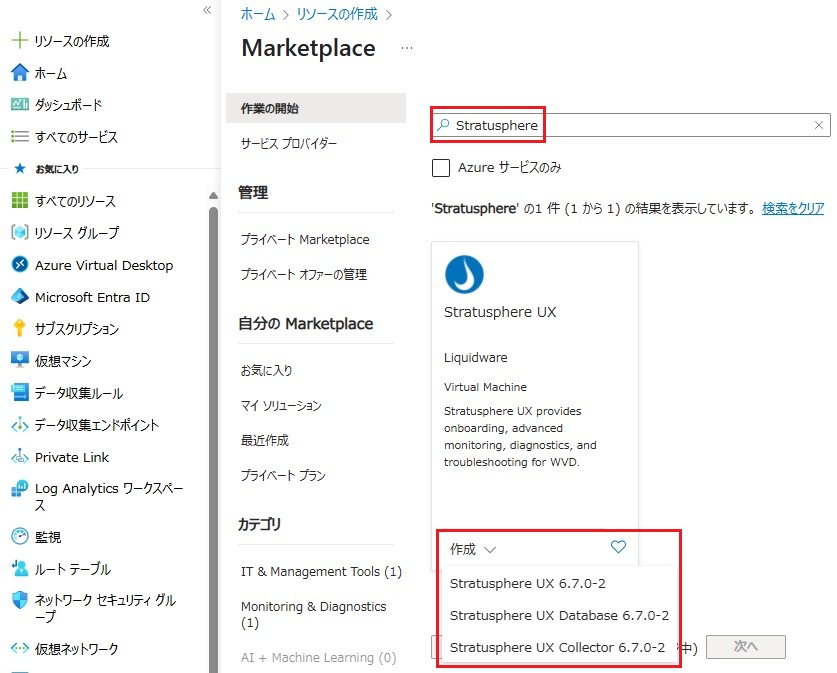
セキュリティの種類:Standardのみ対応
サイズ:サイジングツールにて算出してください。
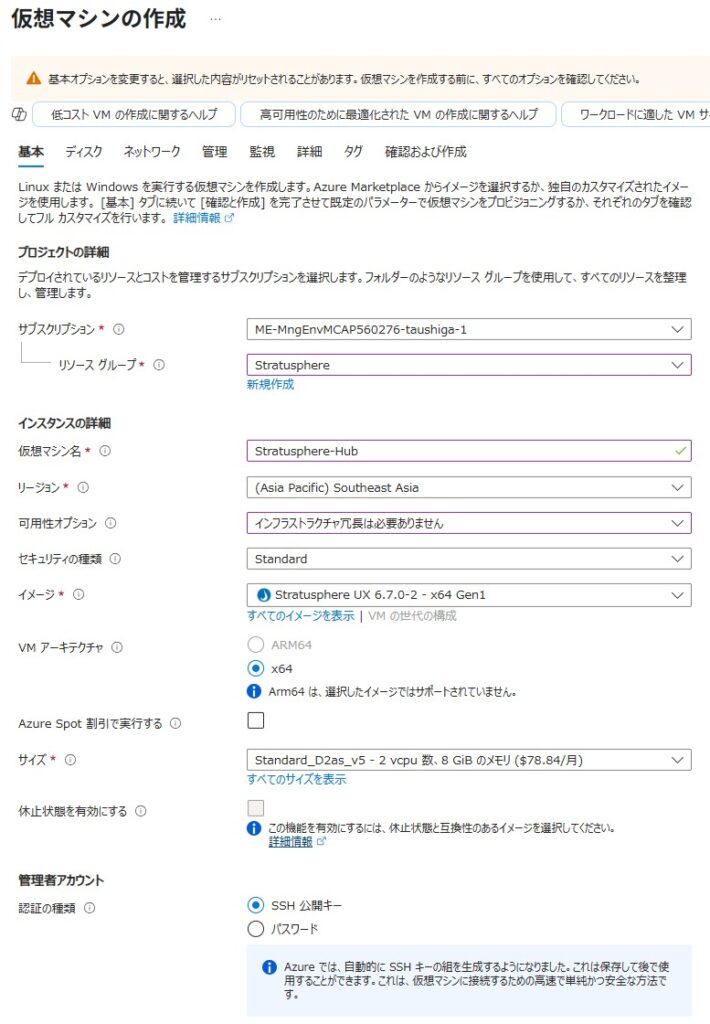
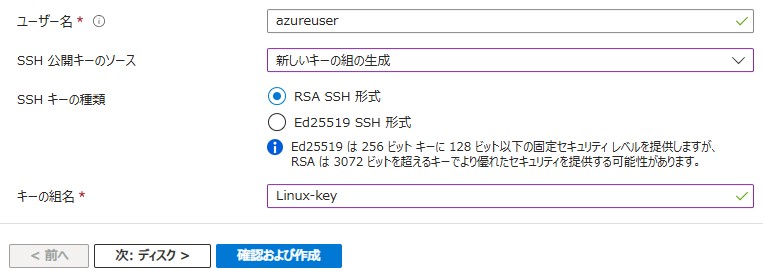
デフォルトのまま
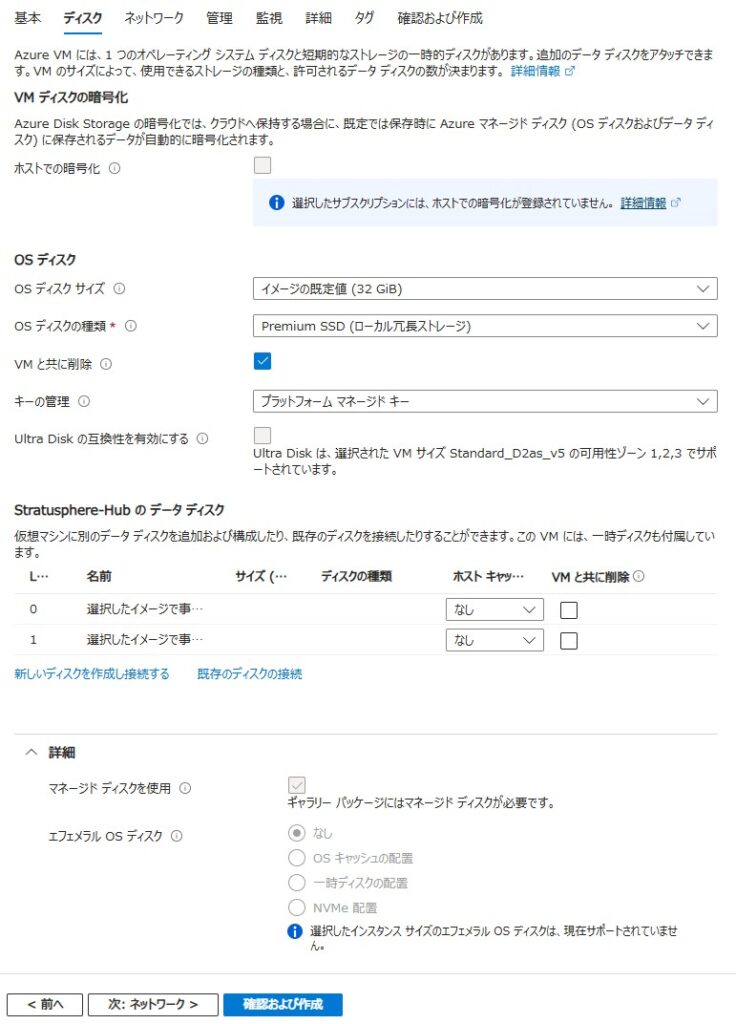
パブリックIP:インターネット経由での接続が必要な場合に設定
高速ネットワークを有効化する:無効
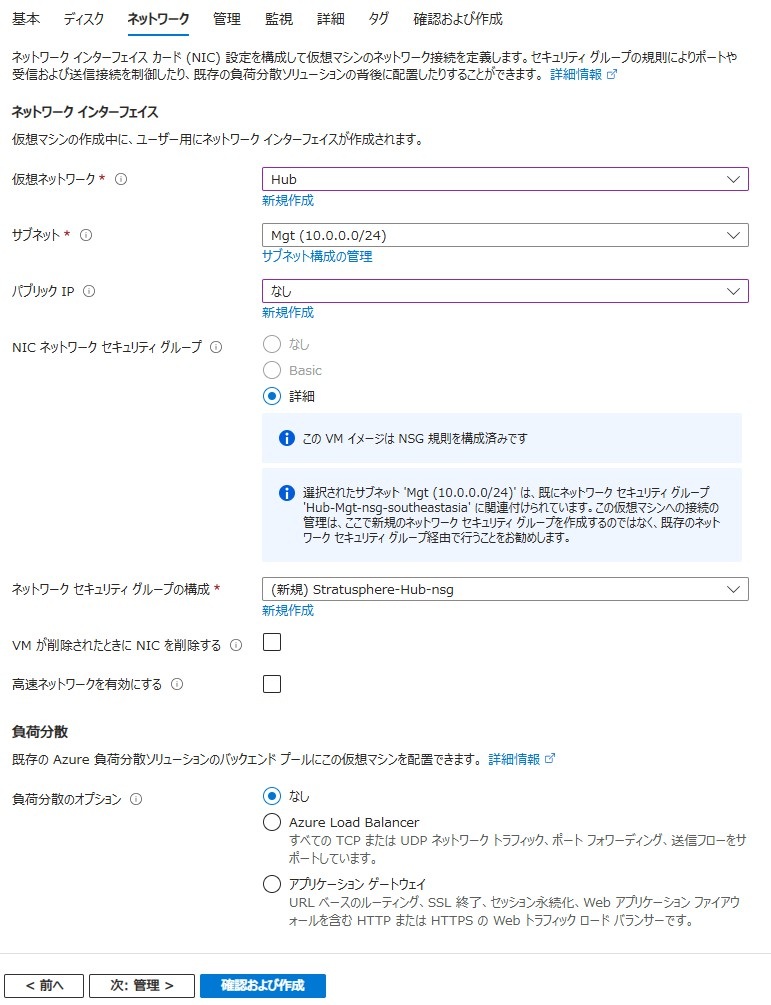
デフォルトのまま
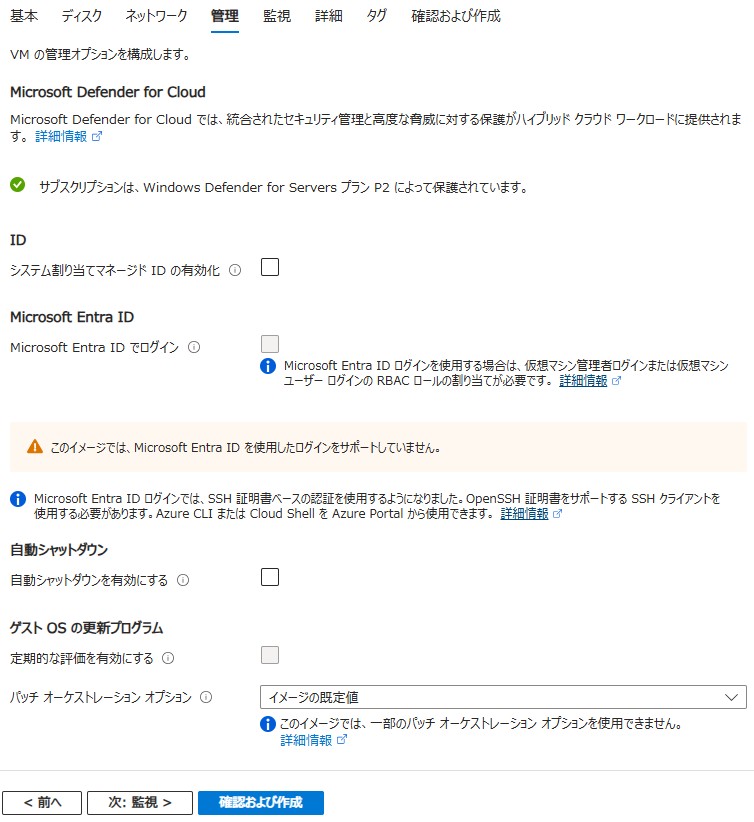
デフォルトのまま
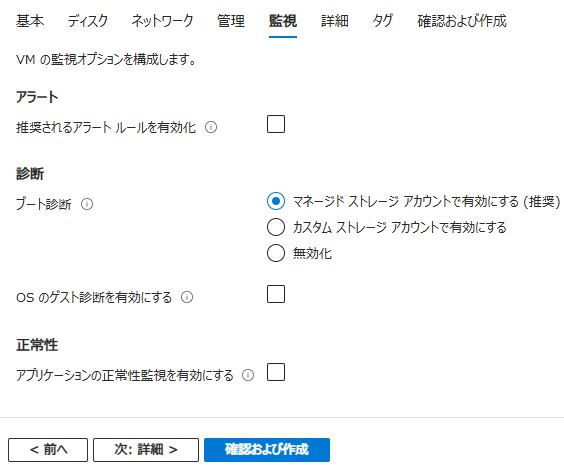
近接配置グループ:Hub、Database、Collectorを同じグループに設定
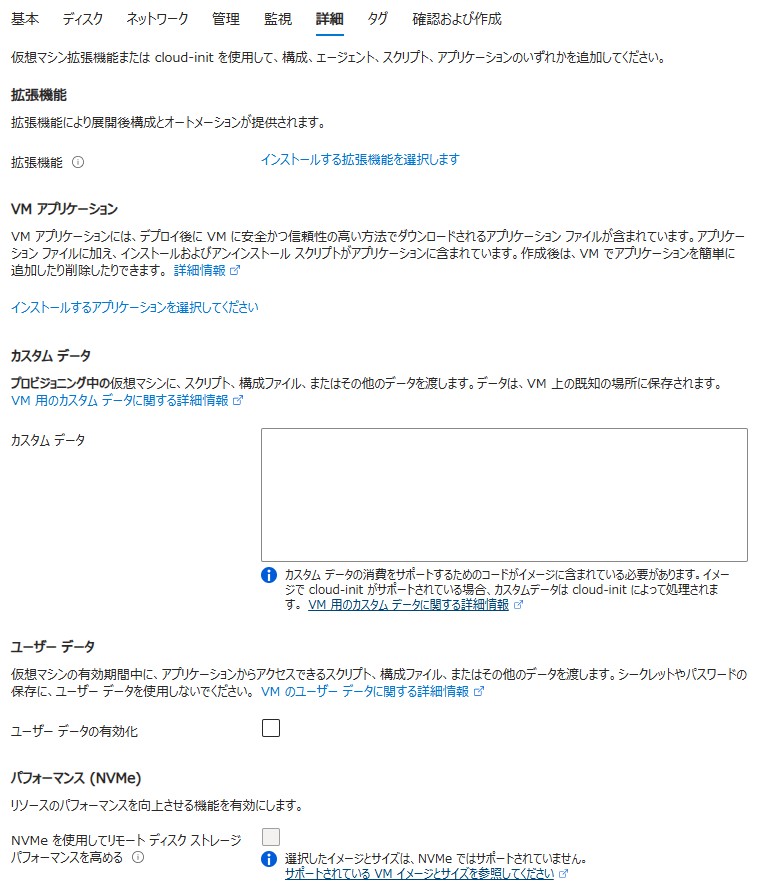
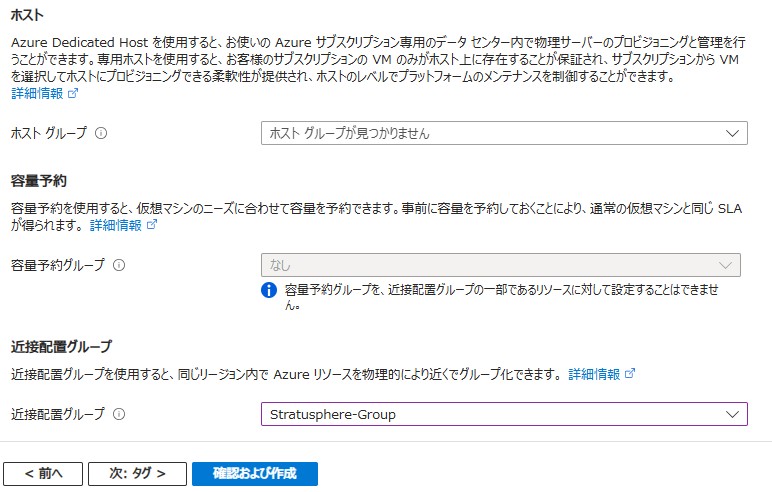
作成されたリソース

追加ディスクの[ホストキャッシュ]を設定、合わせて、ディスクサイズもサイジングツールの結果に合わせて下さい。
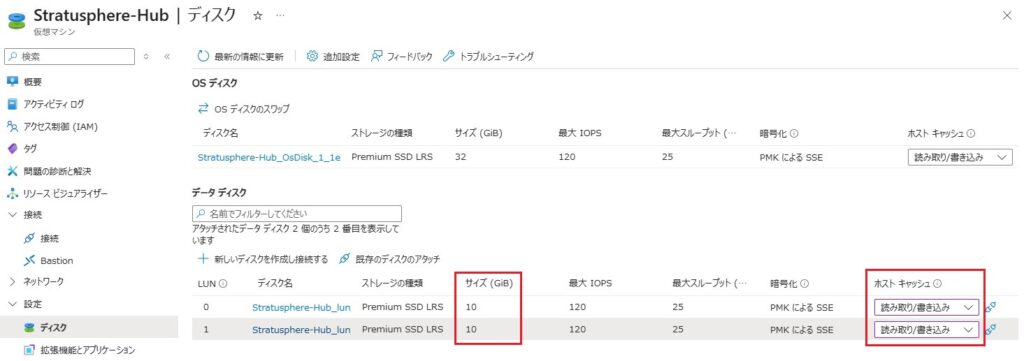
Stratusphere Database
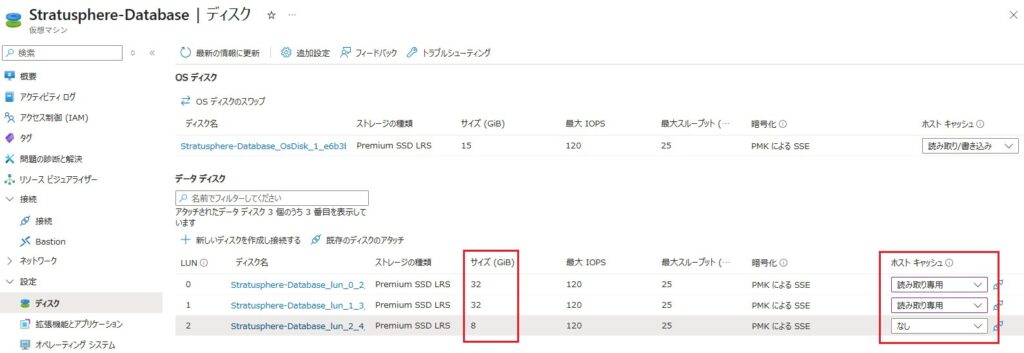
※Stratusphere Collectorには追加ディスクがありません。
Hubのみ、ブラウザにて接続が可能
※ブラウザ接続時の初期パスワード[ssadmin/sspassword]
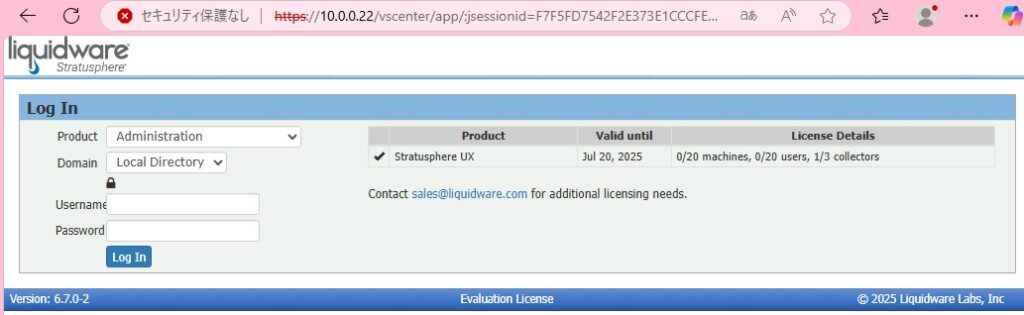
[Licensing]ー[Update License] ※ライセンス登録
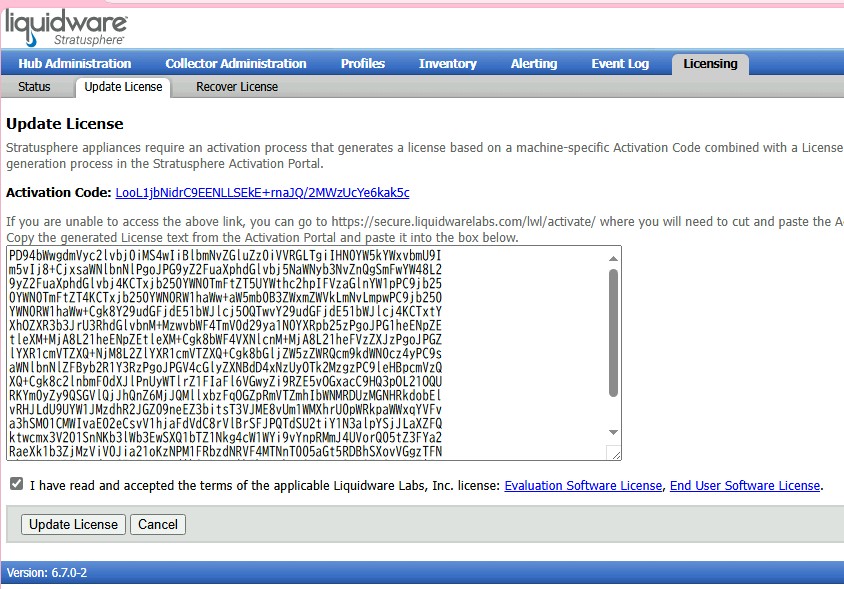
[Hub Administrator]ー[Configuration] ※[Time Zone]を設定
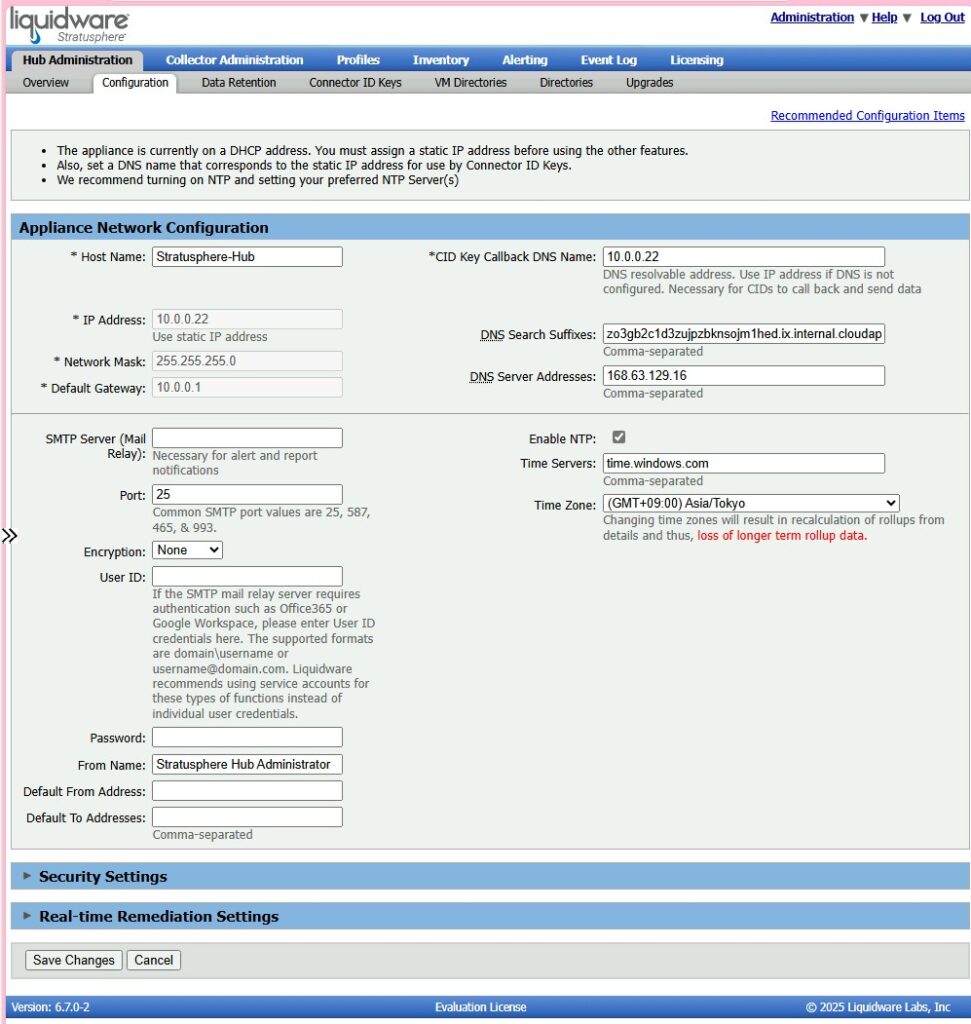
[Hub Administrator]ー[Data Retention]ー[Settings] ※Databaseへの保持期限を設定
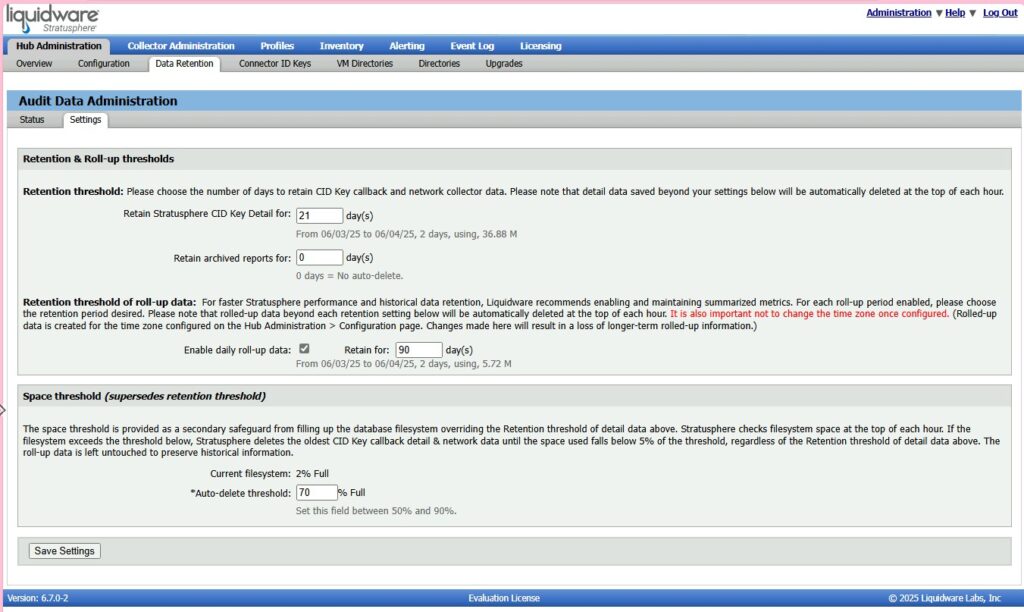
[Hub Administrator]ー[Connector ID Keys]ー[Connector ID Properties]
※Connector ID Key(エージェント)がデータを収集する間隔と送信する間隔(最小5分)を設定
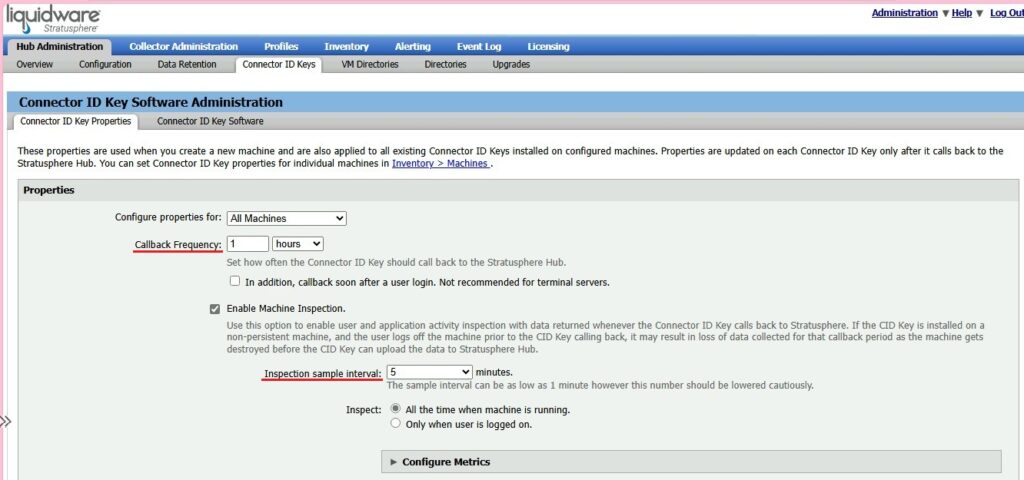
[Hub Administrator]ー[Connector ID Keys]ー[Connector ID Properties]ー[Configure Metrics] ※RDP通信に関する情報を収集

Hub、Database、Collectorは、SSH接続でメニューが提供されている
#sudo lwl ※メニュー表示
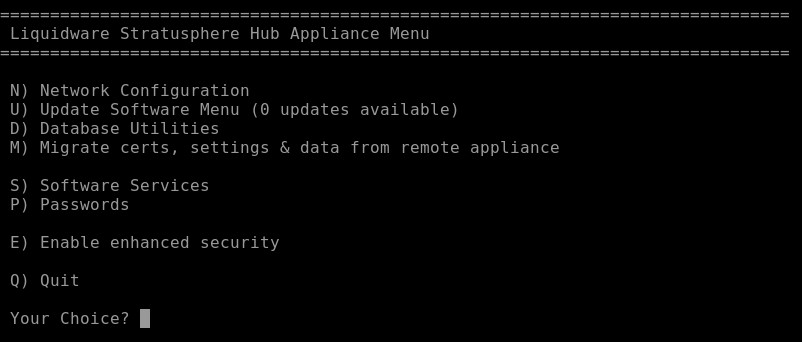
N) Network Configuration
※Hub、Collectorの[Hostname]は、Connector ID Key(エージェント)が名前解決を行い、データを投げるのでDNSへの登録が必要
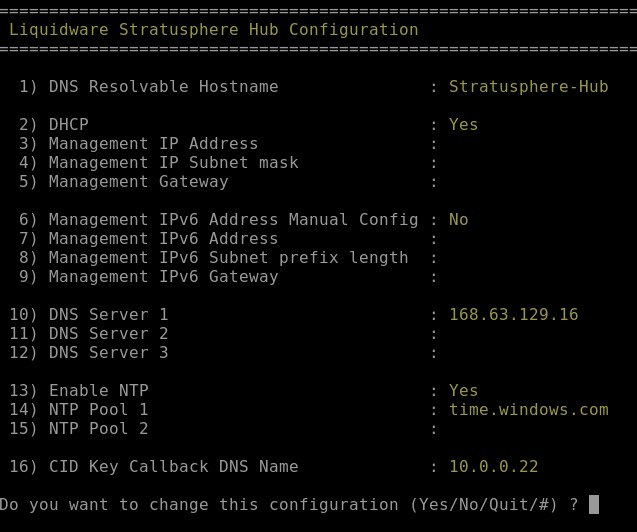
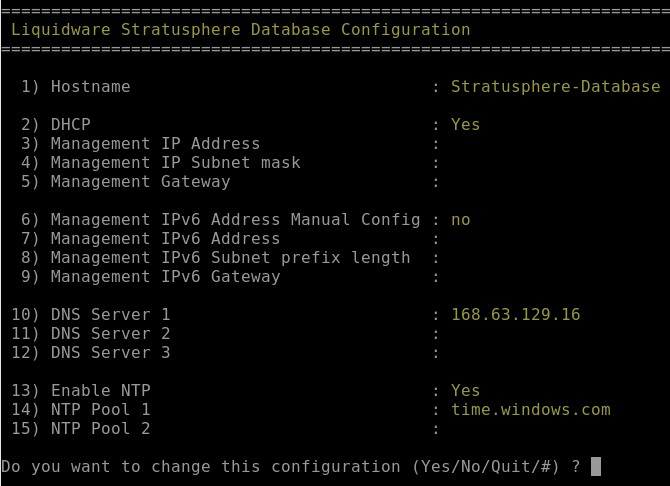
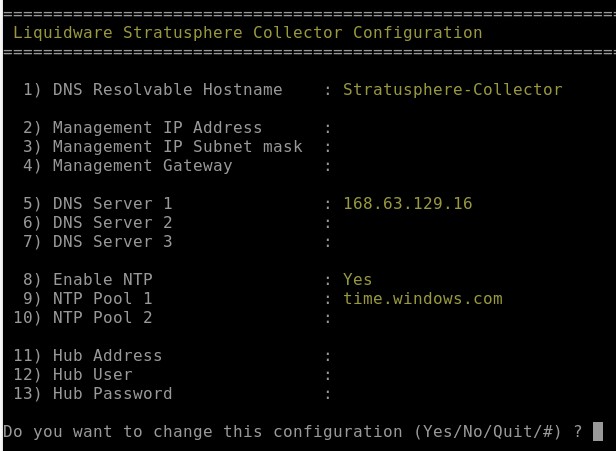
Step2:Stratusphere HubとDatabaseの接続
Stratusphere HubとDatabaseを接続する前に、3つの作業が必要になります。
①Stratusphere Hub の[azureuser]から Stratusphere Database の[azureuser]へ、パスワード無しでSSH接続できるように設定します。
※azureuserとはHub作成時に設定したアカウントです。
②Stratusphere Hub の[rootuser]から Stratusphere Database の[azureuser]へ、パスワード無しでSSH接続できるように設定します。
③Stratusphere Database の[rootuser]から Stratusphere Hub の[azureuser]へ、そして、Database の[azureuser]へ、パスワード無しでSSH接続できるように設定します。
【①の手順】
Stratusphere Hub に[azureuser]でSSH接続
ssh-keygen -t ecdsa -q -N “”
Enter file in which to save the key (/root/.ssh/id_ecdsa): ※黙ってEnter
※新しいSSHキーを生成します。
cat .ssh/id_ecdsa.pub
※公開鍵を表示し手元にコピーしておきます。
Stratusphere Database にSSH接続
echo “ecdsa-sha2-nistp256 AAAAE2VjZHNhLXNlzd481A6Ap+FEjk1v7/Sci5GDhl5I4fiPdAf037szOKbzDSWbDBT5DxNRGedmmIpJ4yf0Mq2Q4= azureuser@Stratusphere-Hub” >> .ssh/authorized_keys
※先ほどコピーした公開鍵をペースト
Hubの[azureuser]からDatabaseの[azureuser]へ、パスワード無し接続ができる事を確認
ssh <Stratusphere DatabaseのIP>
Are you sure you want to continue connecting (yes/no/[fingerprint])? yes
【②の手順】
Stratusphere Hub に[azureuser]でSSH接続
sudo bash
※[rootuser]に変更
ssh-keygen -t ecdsa -q -N “”
Enter file in which to save the key (/root/.ssh/id_ecdsa): ※黙ってEnter
※新しいSSHキーを生成します。
cat /root/.ssh/id_ecdsa.pub
※公開鍵を表示し手元にコピーしておきます。
Stratusphere Database にSSH接続
echo “ecdsa-sha2-nistp256 AAAAElzdHAyNTYAAABBBCAW4bWCMcVtF56N481A6Ap+FEjk1v7/Scf037szOKbzDSWbDBT5DxNRGedmmIpJ4yf0Mq2Q4= root@Stratusphere-Hub” >> .ssh/authorized_keys
※先ほどコピーした公開鍵をペースト
Stratusphere Hub にSSH接続
Hubの[routuser]からDatabaseの[azureuser]へ、パスワード無し続ができる事を確認
ssh azureuser@<Stratusphere DatabaseのIP>
Are you sure you want to continue connecting (yes/no/[fingerprint])? yes
【③の手順】
Stratusphere Database に[azureuser]でSSH接続
sudo bash
※[rootuser]に変更
ssh-keygen -t ecdsa -q -N “”
Enter file in which to save the key (/root/.ssh/id_ecdsa): ※黙ってEnter
※新しいSSHキーを生成します。
cat /root/.ssh/id_ecdsa.pub
※公開鍵を表示し手元にコピーしておきます。
echo “ecdsa-sha2-nistp256 AAAAE2VjZHNhLAABBBMptOfhqbVQ4In+oLdqxb7m7Ngk= root@Stratusphere-Database” >> /home/azureuser/.ssh/authorized_keys
※先ほどコピーした公開鍵をペースト
Stratusphere Hub にSSH接続
echo “ecdsa-sha2-nistp256 AAAAE2VjZHNhLAABBBMptOfhqbVQ4In+oLdqxb7m7Ngk= root@Stratusphere-Database” >> /home/azureuser/.ssh/authorized_keys
※上記と同じ公開鍵をペースト
Stratusphere Database にSSH接続
Databaseの[rootuser]からHubの[azureuser]へ、パスワード無し接続ができる事を確認
#ssh azureuser@<Stratusphere HubのIP>
Are you sure you want to continue connecting (yes/no/[fingerprint])? yes
Databaseの[rootuser]が自身の[azureuser]へ、パスワード無し接続ができる事を確認
#ssh azureuser@localhost
Are you sure you want to continue connecting (yes/no/[fingerprint])? yes
やっと、Stratusphere HubとDatabaseを接続します。Database にSSH接続
D) Database Appliance Utilities を選択
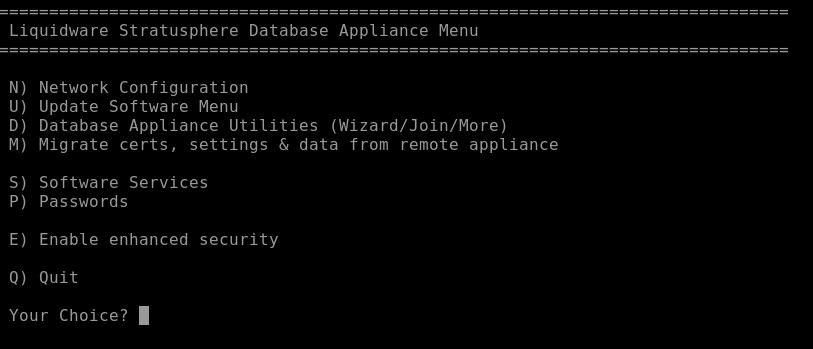
J) Join this Database to a Hub を選択
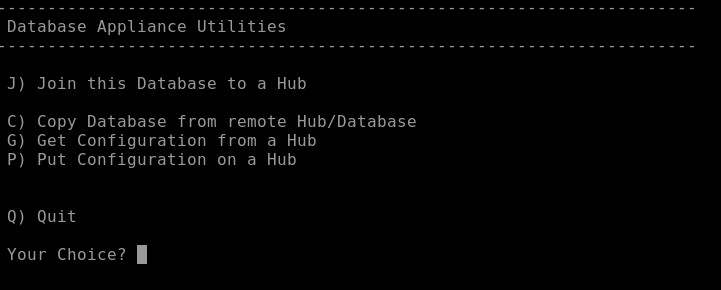
データベースのコピーが完了するとHubが再起動します。
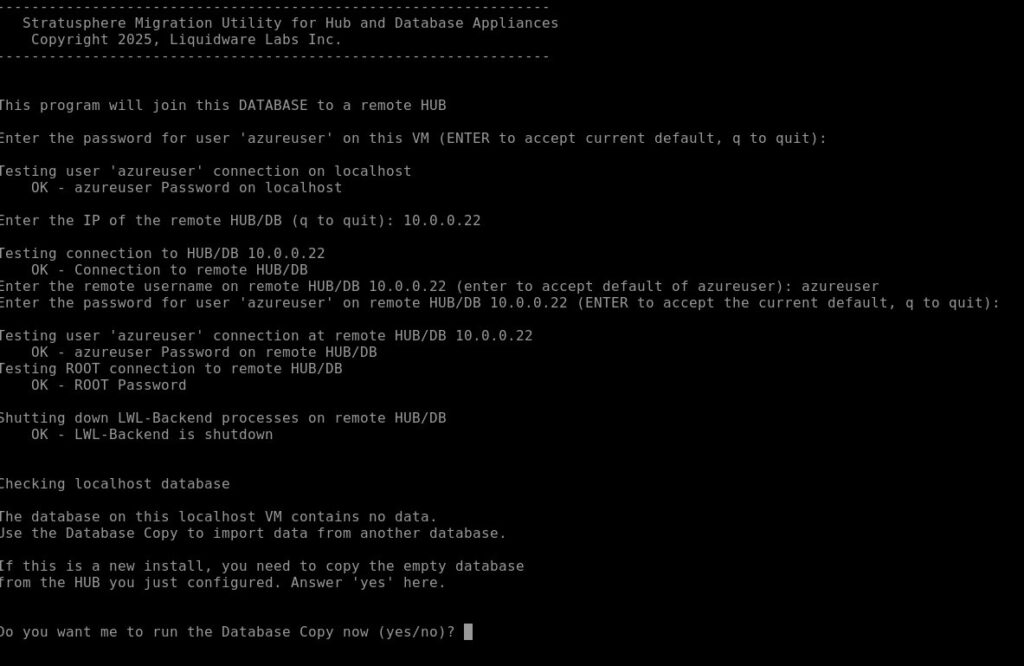
[Hub Administration]ー[Data Retention]
※Database IPが[Stratusphere Database]のIPに変更されていたらOKです!
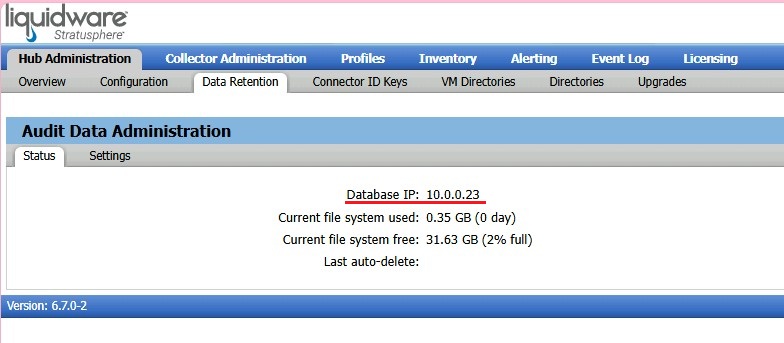
Hubが単体で動作している場合は、[Local Hub]となる
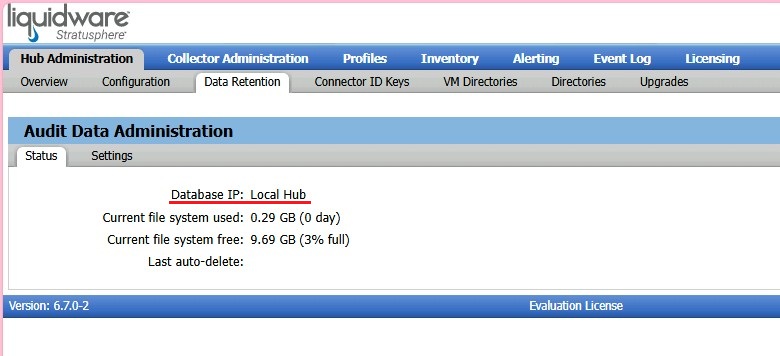
Step3:Stratusphere HubとCollectorの接続
外部Databaseを利用する場合、先にStep2を実施しておく必要があります。
Hubにブラウザ接続ー[Collector Administration]ー[Collectors]ー[New]を選択
※Collectorが存在しない場合、HubがCollectorの役割を担います
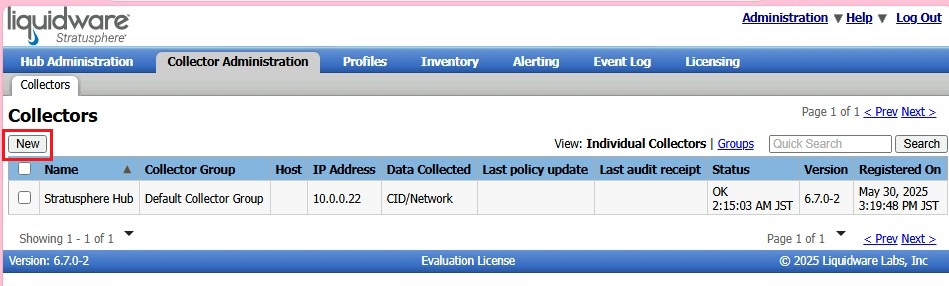
Name:表示名
DNS name:Connector ID Keyがこの名前に接続してきます。DNSへの登録が必要
Local IP Address:CollectorのIP
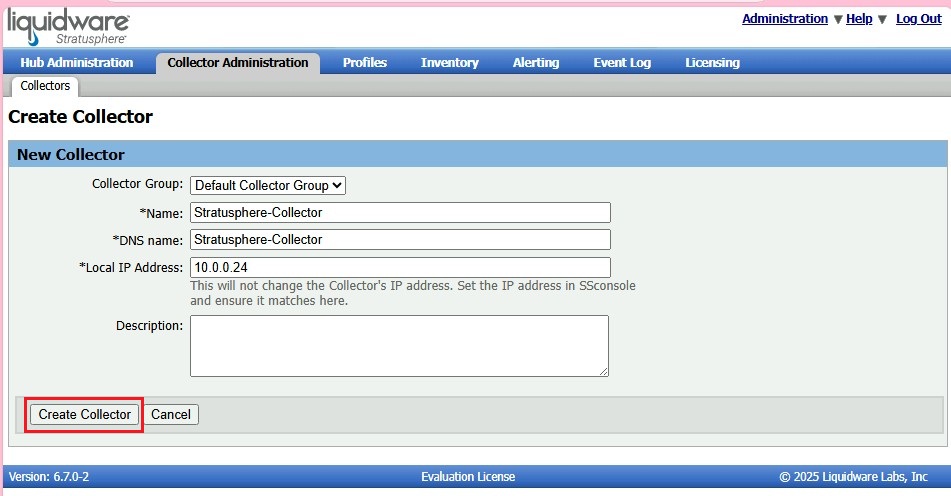
HubにCollectorが登録されると確認ができます。
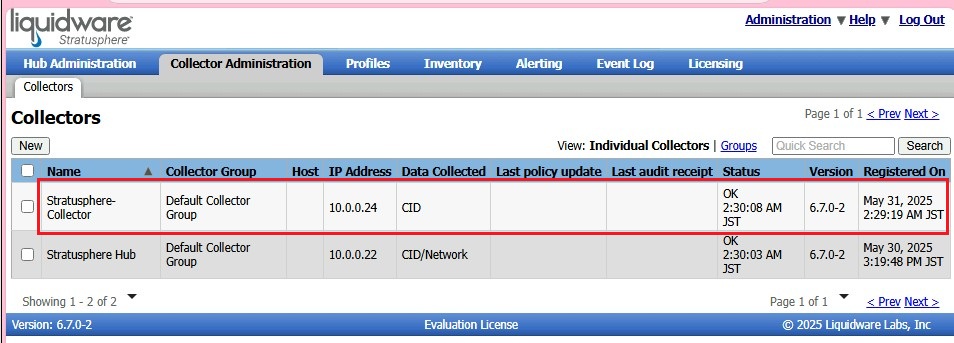
Step4:Connector ID Key のインストール
先ずは、Connector ID Key(エージェント)をダウンロードします。
[Hub Administration]ー[Connector ID Keys]ー[Connector ID Key Software]
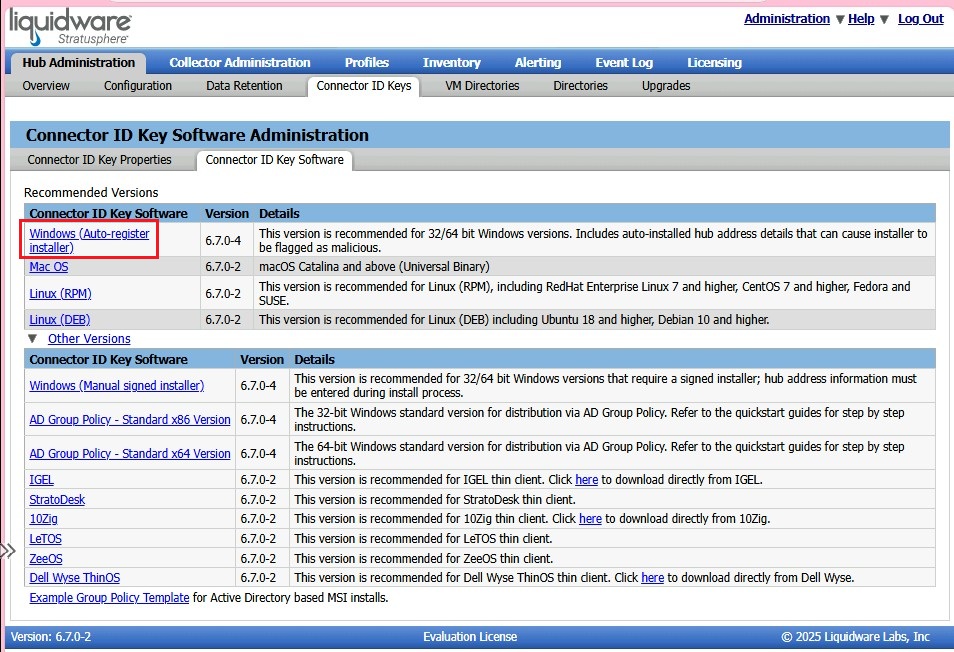
セッションホストにインストール。マスターイメージでもOK
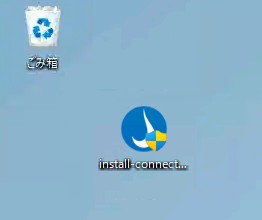
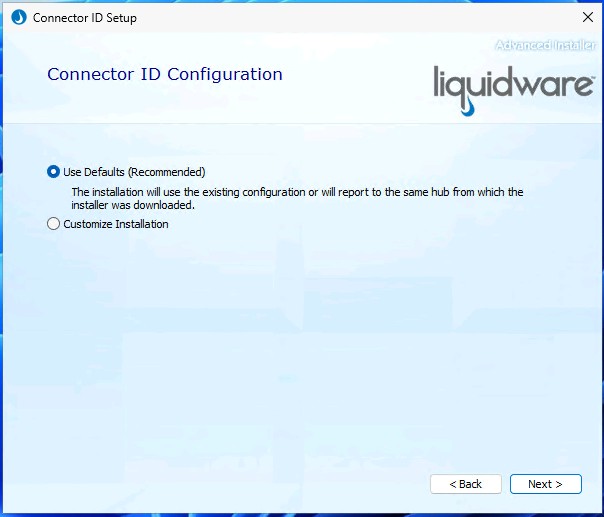
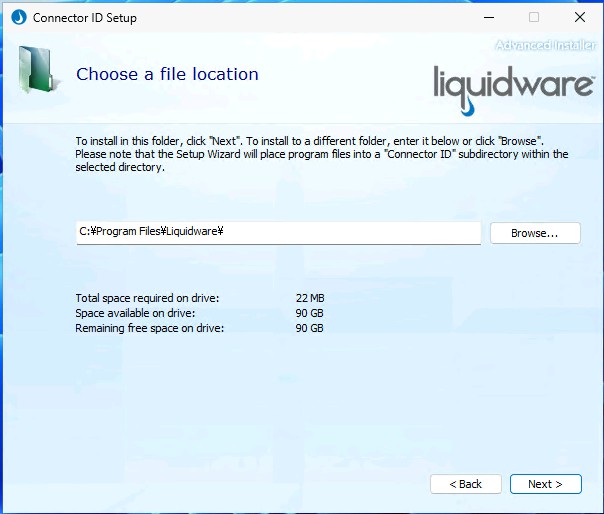
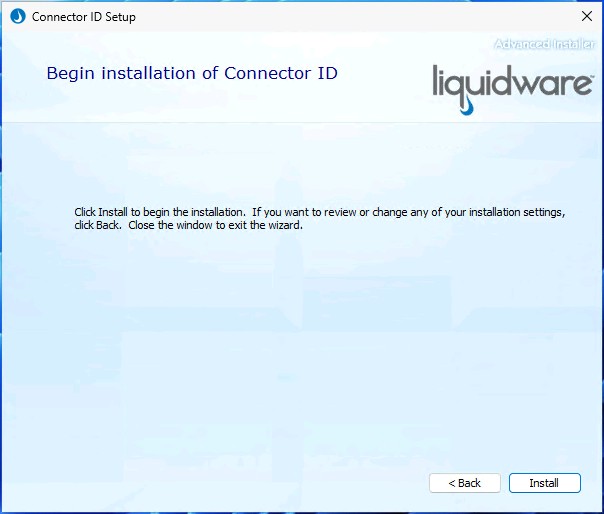
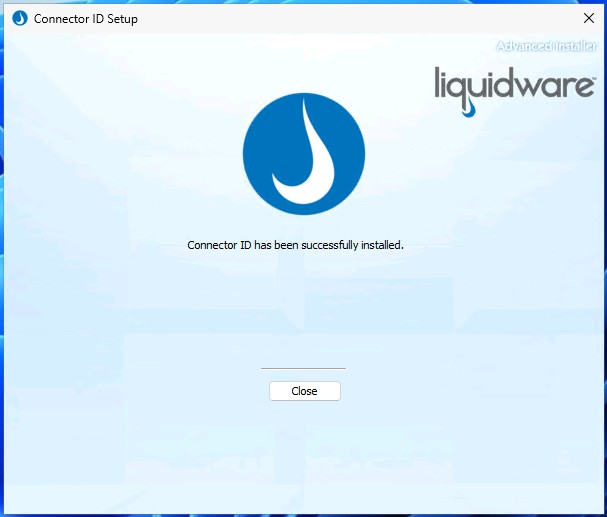
あっさり、インストール完了。コントロールパネル内のアプリで設定情報を確認できる。
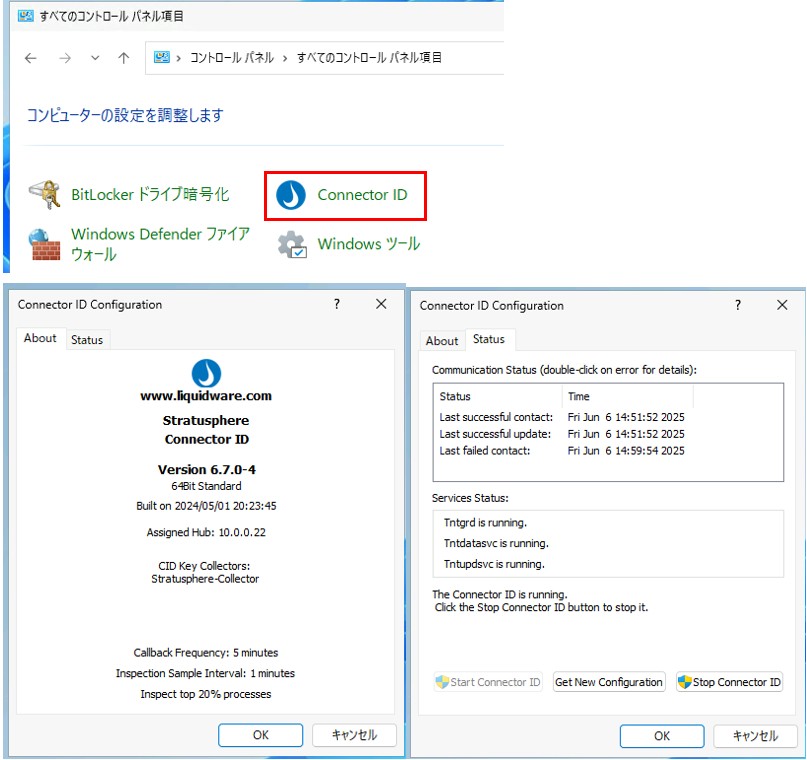
送信するデータの保存場所 [C:\Program Files\Liquidware\Connector ID\stats]
※最大2週間分保存される
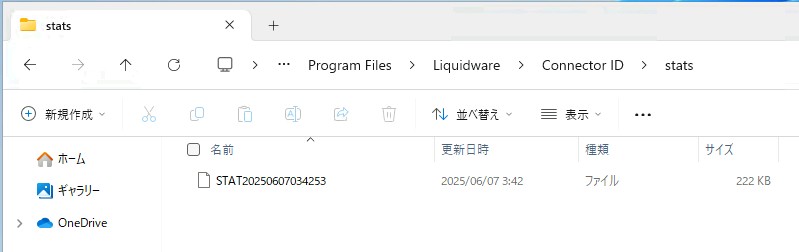
確認してみましょう!
ユーザーごとのアプリケーション使用率 CPU/Mem
同時接続時の調査
GPUもとれるが、専用エージェントをインストールする必要がある
Administrator:Hub、Database、Collectorの設定や状態を管理する画面
Stratusphere UX:Connector ID Key から収集したデータを閲覧する画面
Hubにログイン後ー[Administrator]ー[Stratusphere UX]
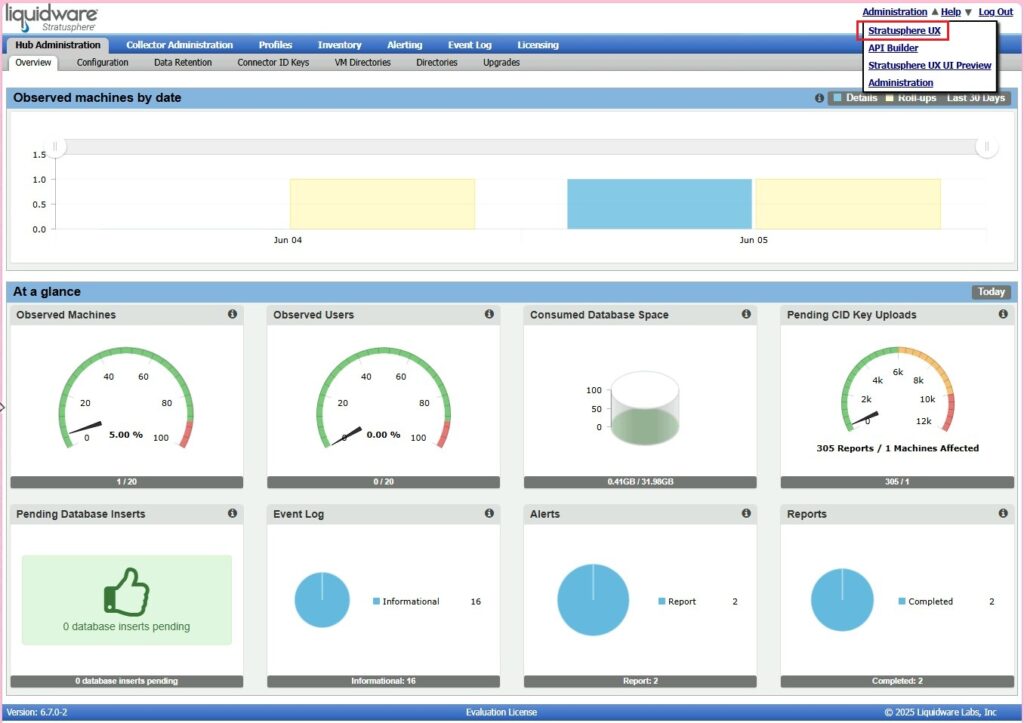
[Advanced]ー[Inspectors]
※Connector ID Key から収集したデータを[赤枠タブ]を軸にして整理されている
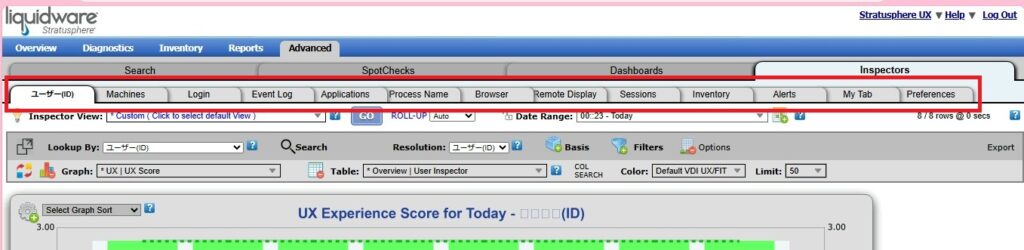
例:マルチセッション内でのユーザー別、リソース使用率
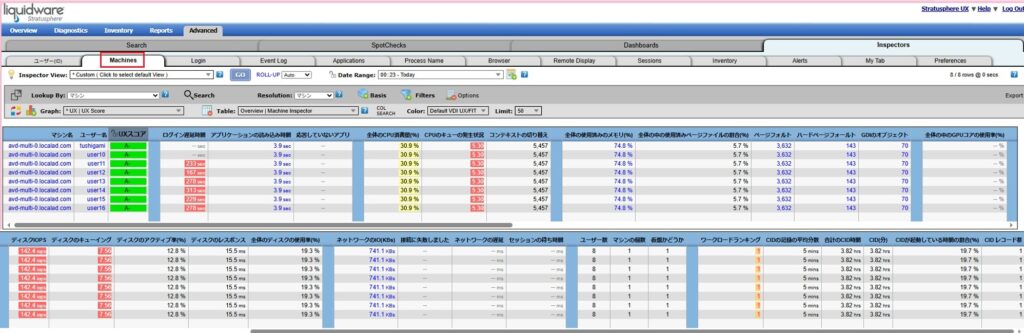
例:アプリケーション別、リソース使用率
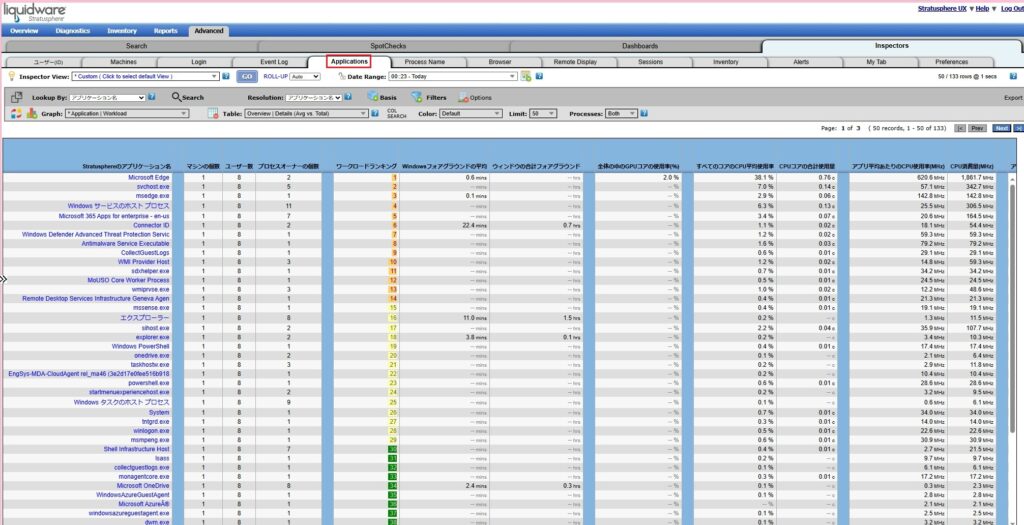
例:RDPセッションの品質
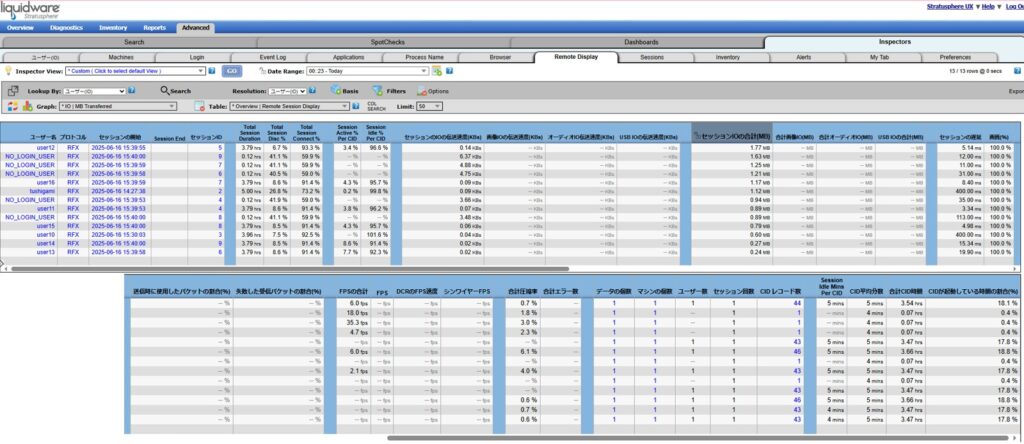
例:ログインに時間がかかる場合の調査方法
[タブ:Login]を選択
[ログインの遅延]から時間がかかっているユーザーを確認
上記ユーザーの[ログインにかかった時間]をクリック[Drill Down]を選択
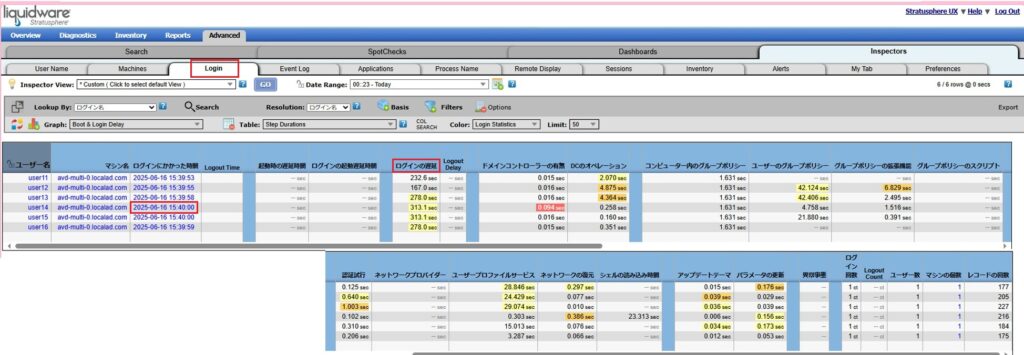
[ログインタイムライン]を確認し、大幅に時間がかかっている[Authentication]を選択
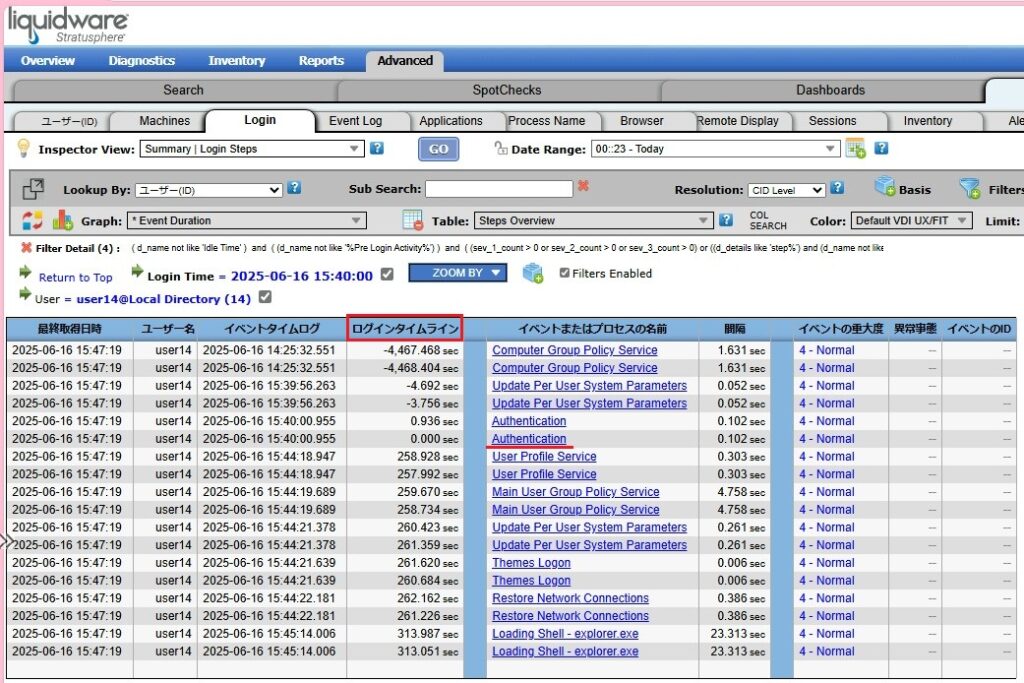
[間隔]を確認し、大幅に時間がかかっている[ctfmon.exe]を特定
※Windows の入力システム、文字、手書き、音声、言語バーを管理するプロセス